Python(openpyxl)で、行・列に色付けするコードをご紹介します。
ぜひ、お試しください。
行に色付けする
以下のコードを実行すると、行に背景色をつけます。
import openpyxl
from openpyxl.styles import PatternFill
wb = openpyxl.load_workbook('C:/Users/xxx/Desktop/test/test.xlsx')
ws = wb['Sheet1']
mylist = [3,5,6]
for list in mylist:
for row in ws.iter_rows():
for cell in row:
if cell.row == list:
cell.fill = PatternFill(fgColor='FFFF00',bgColor="FFFF00", fill_type = "solid")
#別名で保存
wb.save('C:/Users/xxx/Desktop/test/test行色付け.xlsx')
3行目、5~6行目の背景色に色をつけて、強調します。
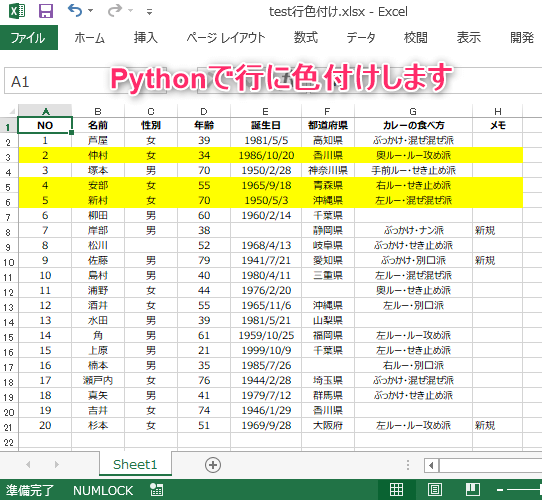
列に色付けする
以下のコードを実行すると、列に着色します。
import openpyxl
from openpyxl.styles import PatternFill
wb = openpyxl.load_workbook('C:/Users/xxx/Desktop/test/test.xlsx')
ws = wb['Sheet1']
mylist = [3,5,6]
for list in mylist:
for row in ws.iter_rows():
for cell in row:
if cell.row == list:
cell.fill = PatternFill(fgColor='FFFF00',bgColor="FFFF00", fill_type = "solid")
#別名で保存
wb.save('C:/Users/xxx/Desktop/test/test行色付け.xlsx')
C列、E~F列の背景色に色をつけます。

この記事がお役に立ちますと幸いです。
・【Python】エクセルを自動処理する方法まとめ

【Python】エクセル処理を自動化:超便利55選
Pythonで、Excel処理を自動化するコードをご紹介します。ぜひお試しください!
「Python 1年生 体験してわかる!会話でまなべる!」
初めての方でも安心して取り組めるように丁寧に解説
簡単なサンプルを作りながら、対話形式でプログラミングまで紹介
人工知能の導入としてもオススメの1冊です!
リンク
